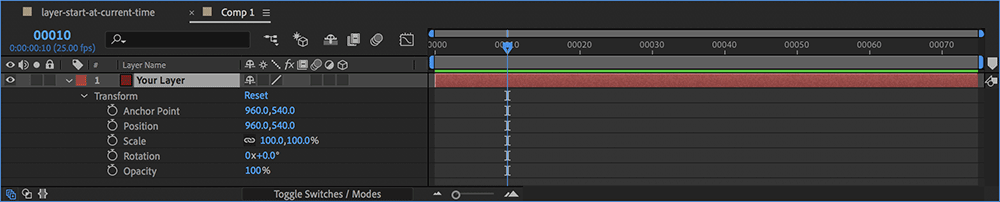
提高 After Effects 效率的 40 个最佳快捷键
如果您想在 After Effects 中非常准确,标尺和参考线应该是您最好的朋友,要打开和关闭它们,只需按 CTRL + R,然后您可以将参考线拖动到场景上。当您想要将图层分组和组合到一个合成中时,此快捷方式也是理想的选择。通过在时间轴中选择一个图层,按住 ALT 键,从项目面板中选择一个新图层,然后将其拖放到旧图层上,来替换 After Effects 时间轴中的图层。当您有数千个图层时,这是
After Effects 是运动图形和视觉效果的强大工具,但它也可能让人不知所措。拥有如此多的特性和功能,很容易让人迷失在软件中。但是,有一种方法可以简化您的工作流程并提高工作效率 - 使用键盘快捷键。
After Effects素材文件巨大、占用电脑内存高、所需插件特别多,如何节省硬件成本的同时,提升After Effects的运行速率和渲染速度:
渲云-云渲染支持After Effects,可批量渲染,批量出结果,将文件上传至云端渲染,解放本地电脑,速度更快,效率更高。
A. 关键帧快捷键
1. 创建关键帧
每次总是点击秒表或菱形图标来添加关键帧可能会很烦人,幸运的是有快捷方式可以快速为每个属性(锚点、位置、缩放、旋转、不透明度)添加关键帧,请参见下面的演示。
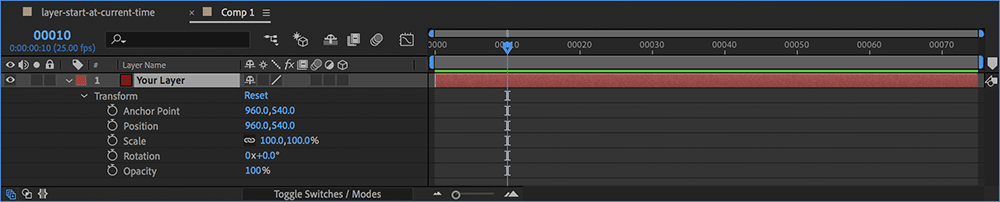
|
| 选项+A、P、S、R、T |
|
| Alt + Shift + A、P、S、R、T |
提示:使用上面的关键帧快捷键,您还可以通过重新按下相同的快捷键来快速删除关键帧。
2.轻松关键帧快捷键
Easy Easy 是 Adobe After Effects 中的一个关键帧插值选项,有助于平滑两个关键帧之间的动画。这是一个快捷方式,可以通过选择关键帧、右键单击并选择“关键帧助手”>“轻松缓动”选项来应用。
或者,您可以使用键盘快捷键“F9”对选定的关键帧应用轻松缓动。
|
|
3.轻松使用关键帧快捷键
“轻松缓入”快捷方式允许快速启动动画,然后在结束时放慢速度。
|
|
4. 轻松缓出关键帧快捷键
“轻松缓出”快捷方式缓慢启动动画,然后快速结束。
|
|
5. 显示图层上的关键帧
要检查关键帧在时间轴上的位置,请选择图层并按 U
|
| U |
|
| U |

6. 在图层上显示关键帧表达式
此快捷方式可以快速显示活动或修改的关键帧的所有属性,包括任何表达式。
|
| UU |
|
| UU |
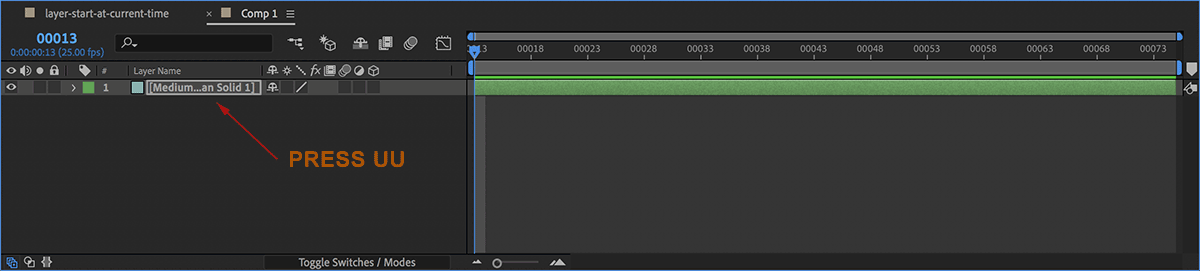
7. 转到下一个或上一个关键帧
转到上一个关键帧
| 转到下一个关键帧
|

B. 界面快捷键
8. 切换分辨率
使用下面提到的快捷方式轻松调整构图分辨率,而不必费力地使用可能会使计算机超载的全分辨率视图。
|
| 完整:Cmd + J 一半:Cmd + Shift + J 季度:Cmd + Opt + Shift + J |
|
| 完整:CTRL + J 一半:CTRL + Shift + J 四分之一:CTRL+Alt+Shift+J |
9.交换替换图层
通过在时间轴中选择一个图层,按住 ALT 键,从项目面板中选择一个新图层,然后将其拖放到旧图层上,来替换 After Effects 时间轴中的图层。请参阅下面的演示
10.从时间切换到帧计数
要在 After Effects 中快速更改帧计数时间,请将光标移动到预览时间框,按住 CTRL + 鼠标单击。
此快捷方式还将时间轴上的时间交换为帧或常规时间。
11.从填充切换到渐变
要将填充颜色切换为渐变,请按住 Alt + 单击下面的填充颜色框演示:
12.最大化Windows面板
将 After Effects 中的任何窗口最大化以填充整个屏幕,方法是将鼠标悬停在该窗口上并按键盘上的“~”波浪号键。请参阅下面的演示。此选项允许您专注于 After Effects 的特定区域。
|
| ~ |
|
| ~ |
13. 显示标尺和指南
如果您想在 After Effects 中非常准确,标尺和参考线应该是您最好的朋友,要打开和关闭它们,只需按 CTRL + R,然后您可以将参考线拖动到场景上。请参阅下面的演示。
|
| 命令+R |
|
| CTRL + R |
14.快捷方式编辑器
Adobe 团队创建了一个漂亮的可视键盘快捷键编辑器来显示所有快捷键的位置。
在快捷方式编辑器上,您还可以创建自己的快捷方式。
要访问快捷方式编辑器,请使用以下快捷方式:
|
| 命令+选项+' |
|
| CTRL + Alt + ' |
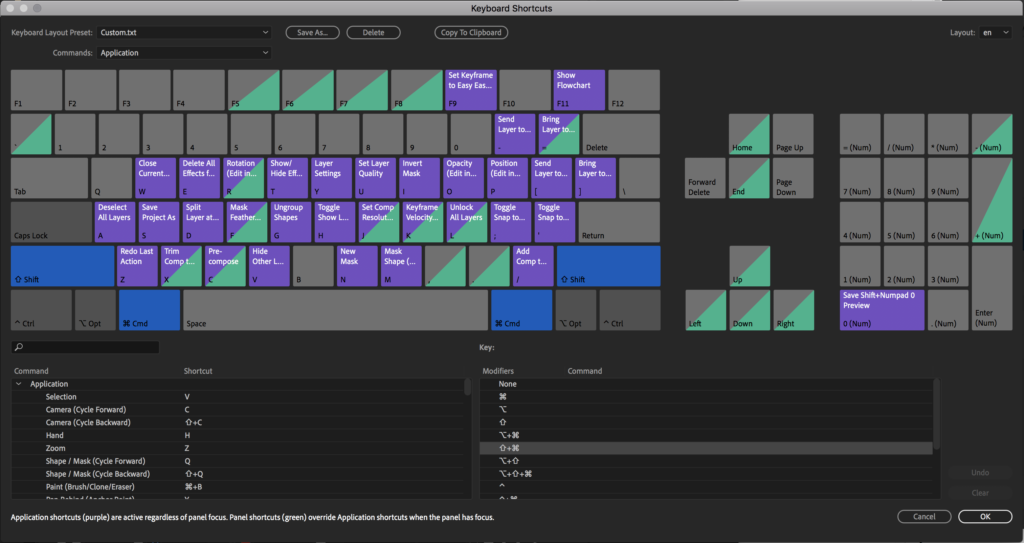
C. 音频快捷方式
15. 波形快捷键
要快速访问音频层波形,请在时间轴上选择您的层,然后按键盘LL
|
| LL |
|
| LL |

D. 渲染快捷键
16.添加到渲染队列快捷方式
要将活动合成或所选合成添加到渲染队列,请使用下面的快捷方式。
|
| Command+Shift+/ |
|
| Ctrl+Shift+/ |
17.渲染单帧快捷方式
当您需要制作合成的屏幕截图时,此快捷方式非常棒,它基本上以 psd 或任何其他格式渲染单个帧。
|
| Ctrl+Alt+S |
|
| 命令+选项+S |
E. 时间线捷径
18.图形编辑器快捷方式
通过选择图层并按 Shift + F3,轻松访问 After Effects 中关键的图形编辑器,以提高动画的流畅度。
|
| Shift + F3 |
|
| Shift + F3 |
19. 混合模式快捷键
要快速浏览混合模式选项,请选择一个图层并按 Shift – 或 Shift +。当您想尝试并查看混合模式在图层上的外观时,此快捷键非常方便。
|
| Shift + 或 Shift – |
|
| Shift + 或 Shift – |
20.仅显示表达式
有时您只需要查看哪个图层有表达式,此快捷方式非常适合它打开并仅显示时间轴上有表达式的图层。快速按EE即可
|
| EE |
|
| EE |
21.时间轴缩放
要放大时间线并查看更多帧,请按 +以相同方式查看更少的帧,然后按 –缩小。
|
| + |
|
| + |
22. 打开手动工具
按键盘上的 H 将切换到手形工具,这将允许您在时间轴上快速上下移动或在作品中移动。
|
| H |
|
| H |
23. 前往特定时间
要转到时间轴中的特定时间或帧,请按 ALT+SHIFT+J,应该会出现一个弹出窗口,只需输入您想要转到的时间即可。
|
| 选项 + Shift + J |
|
| ALT+SHIFT+J |
24. IN 和 OUT 层快捷方式
当您需要将垂直线指示器移动到图层的第一帧或图层的最后一帧时,此快捷方式非常方便
转到图层起始帧
| 转到图层结束帧
|

25.工作区快捷方式
如果您想快速设置渲染工作区域,此快捷方式应该很方便。
开始工作区
| 结束工作区
|
26. 下一帧快捷方式
如果您想快速跳转到时间轴上的下一帧,请使用下面的 AE 快捷键
|
| 按住 COMMAND + 向右箭头 |
|
| 按住 Alt + 向右箭头 |
27. 上一帧快捷方式
如果您想快速跳转到时间轴上的上一帧,请使用下面的 AE 快捷键
|
| 按住 COMMAND + 向左箭头 |
|
| 按住 Alt + 向左箭头 |
F. 层快捷方式
28. 图层搜索
当您有数千个图层时,这是非常方便的快捷方式,它允许您搜索图层,只需按 CTRL + F 并输入您要查找的图层即可。
|
| 命令+F |
|
| CTRL + F |
29.删除一层上的所有效果
这真的很简洁,它可以消除一层中的所有效果
|
| CTRL + SHIFT + E |
|
| CMD + SHIFT + E |
30. 创建一个空快捷方式
按CTRL+ALT+Shift+Y 快速创建空图层
|
| CTRL+ALT+Shift+Y |
|
| CMD + Option + Shift+ Y |
31.打开选择工具
键盘上的 V 允许您快速将光标更改为选择工具,当您想要快速选择图层并在主场景中移动位置时,它非常有用。
|
| V |
|
| V |
32. 显示图层属性
显示图层属性是您在 After Effects 中最常使用的快捷方式,这里是您需要记住的键盘 5 个字母PSRT
- 按 P: 显示图层位置属性
- 按 S: 显示图层比例 属性
- 按 R: 显示图层 旋转 属性
- 按 T: 显示图层不透明度 属性

33. 修剪图层快捷方式

在开始处修剪图层
| 最后修剪一层
|
34.时间指示器的启动和停止层
以下是如何移动选定图层,使其入点或出点位于当前时间。

在蓝线指示器处开始图层
| 蓝线指示器处的结束层
|
35. 预合成选定图层
要将所选图层插入到新合成中,请使用此快速快捷方式,同时确保选择是将关键帧移动到合成内部还是留在合成外部。当您想要将图层分组和组合到一个合成中时,此快捷方式也是理想的选择
|
| Command + Shift + C |
|
| Ctrl+Shift+C |
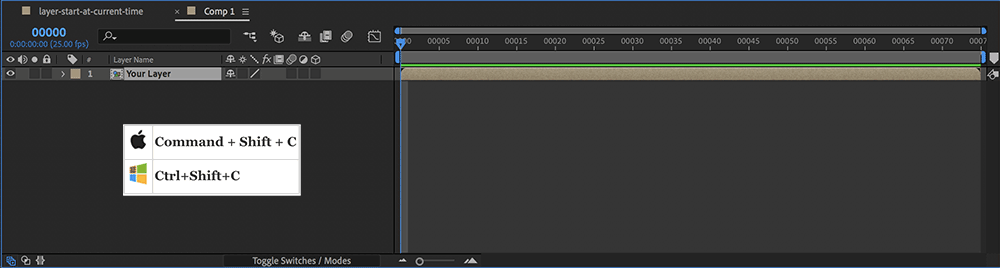
36.显示或隐藏图层快捷方式
使用下面的快捷方式快速打开或关闭图层
|
| Command + Option + Shift + V |
|
| Ctrl+Alt+Shift+V |

37. 分层快捷键
要在 After Effects 中分割图层,请使用下面的快捷方式,该快捷方式也适用于音频层和视频层。
|
| Command + Shift + D |
|
| CTRL + Shift + D |

38. 开始层和结束层快捷方式
当您需要将时间指示器(时间轴垂直线)移动到图层的开头或末尾时,此短片非常方便,只需按 I 移动 图层 开始的位置,然后按 O 移动到图层的末尾
转到图层开始
| 转到图层末端
|

39. 隔离特定属性
要单独显示特定属性,这样您就不必在时间轴上上下滚动,只需选择所需的每个属性,然后按 SS。
|
| SS |
|
| SS |
40. 倒转时间快捷键
使用此快捷键可通过按CTRL + ALT + R向后播放图层或视频
|
| CTRL + ALT + R |
|
| CMD + ALT + R |

开放原子开发者工作坊旨在鼓励更多人参与开源活动,与志同道合的开发者们相互交流开发经验、分享开发心得、获取前沿技术趋势。工作坊有多种形式的开发者活动,如meetup、训练营等,主打技术交流,干货满满,真诚地邀请各位开发者共同参与!
更多推荐
 已为社区贡献10条内容
已为社区贡献10条内容


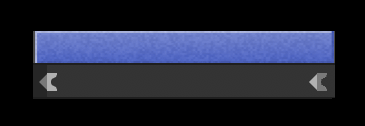

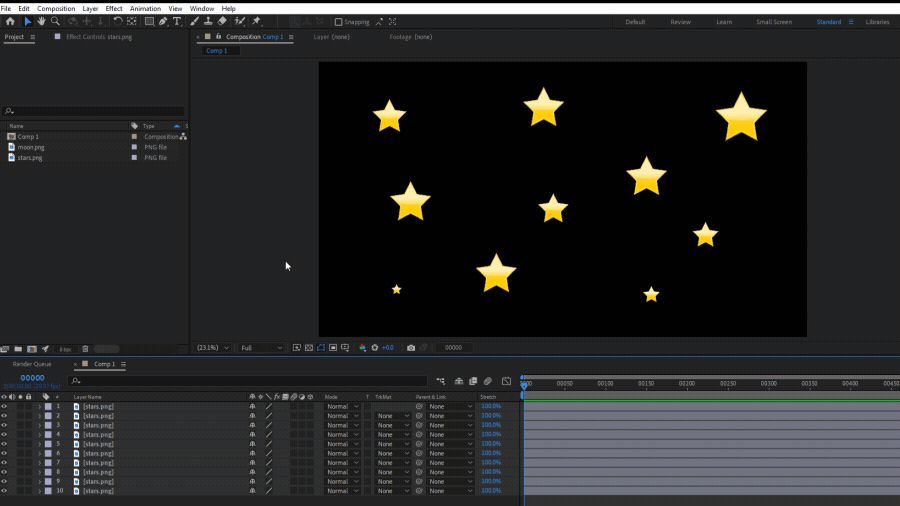

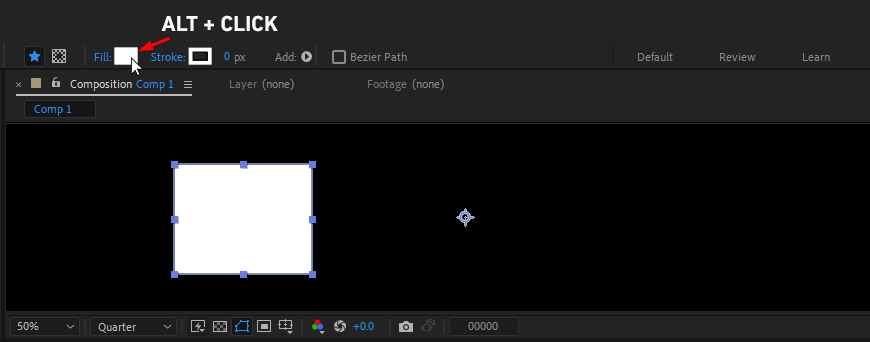
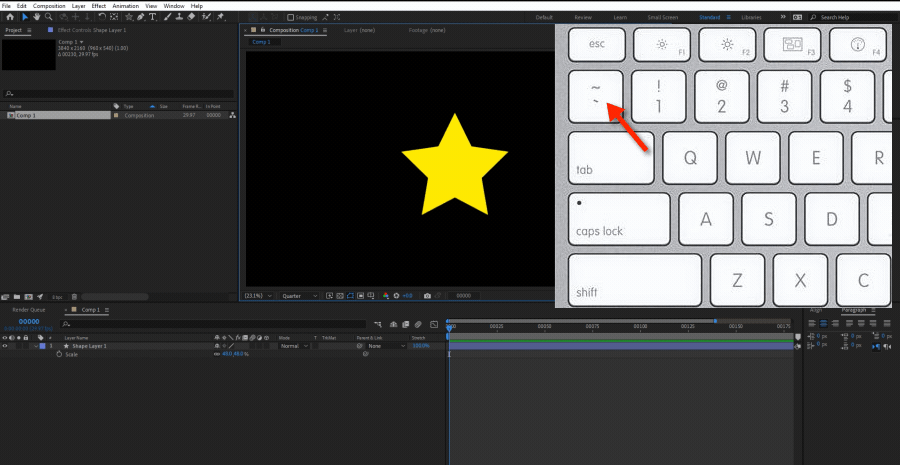
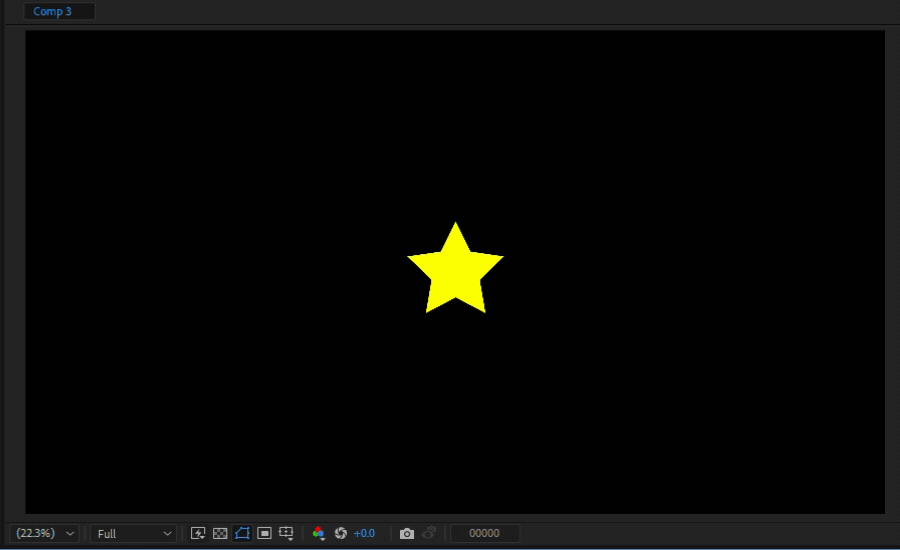
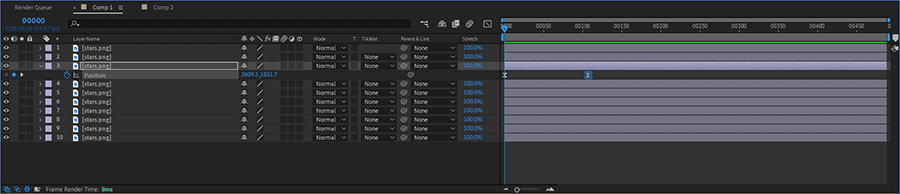

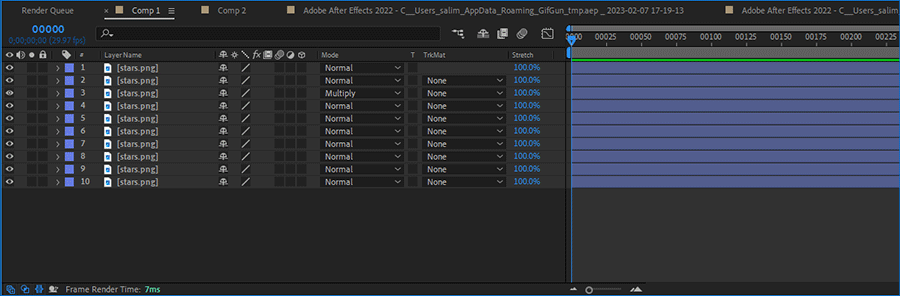





所有评论(0)